- WiFi-drivrutiner på CentOS 7 och alla andra operativsystem är en integrerad del av att få tillgång till internet trådlöst.
- Innan du startar en installation av din Wi-Fi-drivrutin måste du notera vilka trådlösa alternativ din CentOS 7 stöder, eftersom processen kan vara något annorlunda för varje chip.
- Lösningen som diskuteras i den här artikeln fungerar perfekt för Intel 6E Wireless-chip och andra Intel-chips som kommer med CentOS-ramverket laptop.

XINSTALLERA GENOM ATT KLICKA PÅ LADDA FILEN
Denna programvara kommer att reparera vanliga datorfel, skydda dig från filförlust, skadlig programvara, maskinvarufel och optimera din dator för maximal prestanda. Fixa PC-problem och ta bort virus nu i tre enkla steg:
- Ladda ner Restoro PC Repair Tool som kommer med patenterad teknologi (patent tillgängligt här).
- Klick Starta skanning för att hitta Windows-problem som kan orsaka PC-problem.
- Klick Reparera allt för att åtgärda problem som påverkar din dators säkerhet och prestanda
- Restoro har laddats ner av 0 läsare denna månad.
Du kan använda en Wi-Fi-drivrutin för att konfigurera trådlösa inställningar eller justera Internetanslutningsinställningar på en bärbar dator eller PC. Wi-Fi-drivrutiner används för att ställa in WLAN-enheter eller routrar på en dator.
Datorer kan ansluta till trådlösa signaler via trådlösa internetadaptrar och trådlösa kort. Det är ytterst viktigt för datorer som körs på CentOS 7 eller något annat nätverk att ha dina drivrutiner väl installerade och arbeta för att få tillgång till internet.
I den här artikeln kommer vi att visa dig hur du kan installera din Wi-Fi-drivrutin på en dator som körs på CentOS 7.
Vilka trådlösa alternativ stöder CentOS 7?
Kärnan som följer med CentOS är inte den mest avancerade, men det är en beprövad och testad kärna som är några år gammal (beroende på din version). Som ett resultat, även när Red Hat backportar nyare trådlösa drivrutiner till sin stabila kärna, kan du upptäcka att nyare drivrutiner inte är tillgängliga för denna kärna.
Du kan lära dig mer om din specifika trådlösa hårdvara genom att besöker Linuxs trådlösa sida, som innehåller information om drivrutiner och enhetsstöd.
Hur kan jag installera en Wi-Fi-drivrutin på min CentOS 7-dator?
1. Installera GCC
- Logga in med root-uppgifterna eller med ett konto som har administrativa rättigheter.
- Starta din terminal genom att högerklicka på skrivbordet och välja terminalalternativet.

- Skriv in följande skript och tryck enter:
yum group installera "Utvecklingsverktyg"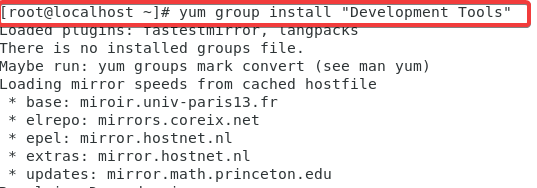
Detta skript kommer att installera GCC och utvecklingsverktyg på din CentOS 7 eller en RHEL 7-server. Alternativt kan du använda kommandot sudo: sudo yum group installera "Utvecklingsverktyg" - Stäng terminalen och gå till nästa steg.
- Så här laddar du ner Java på din Windows 10/11-dator
- Fungerar inte HP-skannern på Windows 11? 4 enkla tips att testa
- Inställningar för Windows 11: Redan integrerad, ingen nedladdning behövs
- Trezor One har fastnat i bootloader-läge? 3 snabbfixar att tillämpa
- Visas inte Windows 11 i Windows Update? 2022 Fix Guide
2. Ladda ner och starta Wi-Fi-drivrutinen
- Besök officiella sida för dina linux-drivrutiner, och ladda ner en drivrutin som motsvarar ditt kort från enhetslistorna.
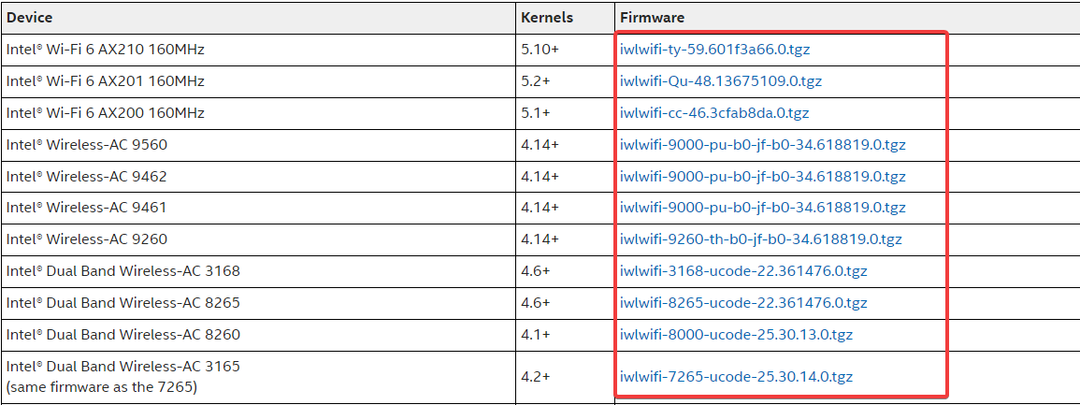
Tänk på att drivrutinen för den bärbara Framework-datorn är Wi-Fi 6 AX210. - Extrahera tarball-filerna till ditt systems nedladdningsmapp.
- Starta om terminalen (samma process som i steg 2).
- Använd följande kommando för att ändra katalog till din nedladdningsmapp: # cd /Hem/Nedladdningar
- Skriv in detta kommando och tryck enter: sudo cp iwlwifi-ty-a0-gf-a0-XXX.gcode /lib/firmware
Byt ut XXX med din drivrutinsversionsnummer. - Starta om din dator.
3. Kontrollera din anslutningsstatus
- Skriv in följande kommando följt av att trycka på enter: $ nmcli enhetsstatus
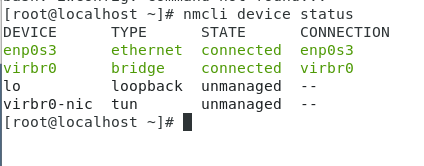
Du bör se ett resultat som liknar bilden ovan som visar din anslutningsstatus, om dina drivrutiner har installerats korrekt. Observera att enhetsnamnet kan variera beroende på vilka drivrutiner du har laddat ner.
Den här guiden är skriven för Intel 6E Wireless-chippet som följde med den bärbara Framework-datorn, men den fungerar även för andra trådlösa Intel-processorer. Du bör identifiera ditt trådlösa chip innan du går vidare med installationslösningar för CentOS 7.
Om du har följt processen och fortfarande inte kan använda de installerade Wi-Fi-drivrutinerna, starta om datorn och försök att ansluta till internet igen.
 Har du fortfarande problem?Fixa dem med det här verktyget:
Har du fortfarande problem?Fixa dem med det här verktyget:
- Ladda ner detta PC Repair Tool betygsatt Bra på TrustPilot.com (nedladdningen börjar på denna sida).
- Klick Starta skanning för att hitta Windows-problem som kan orsaka PC-problem.
- Klick Reparera allt för att åtgärda problem med patenterad teknik (Exklusiv rabatt för våra läsare).
Restoro har laddats ner av 0 läsare denna månad.

